三星s8 u盘怎么用
是关于三星S8如何使用U盘的详细操作指南,涵盖连接步骤、功能应用及注意事项等内容:
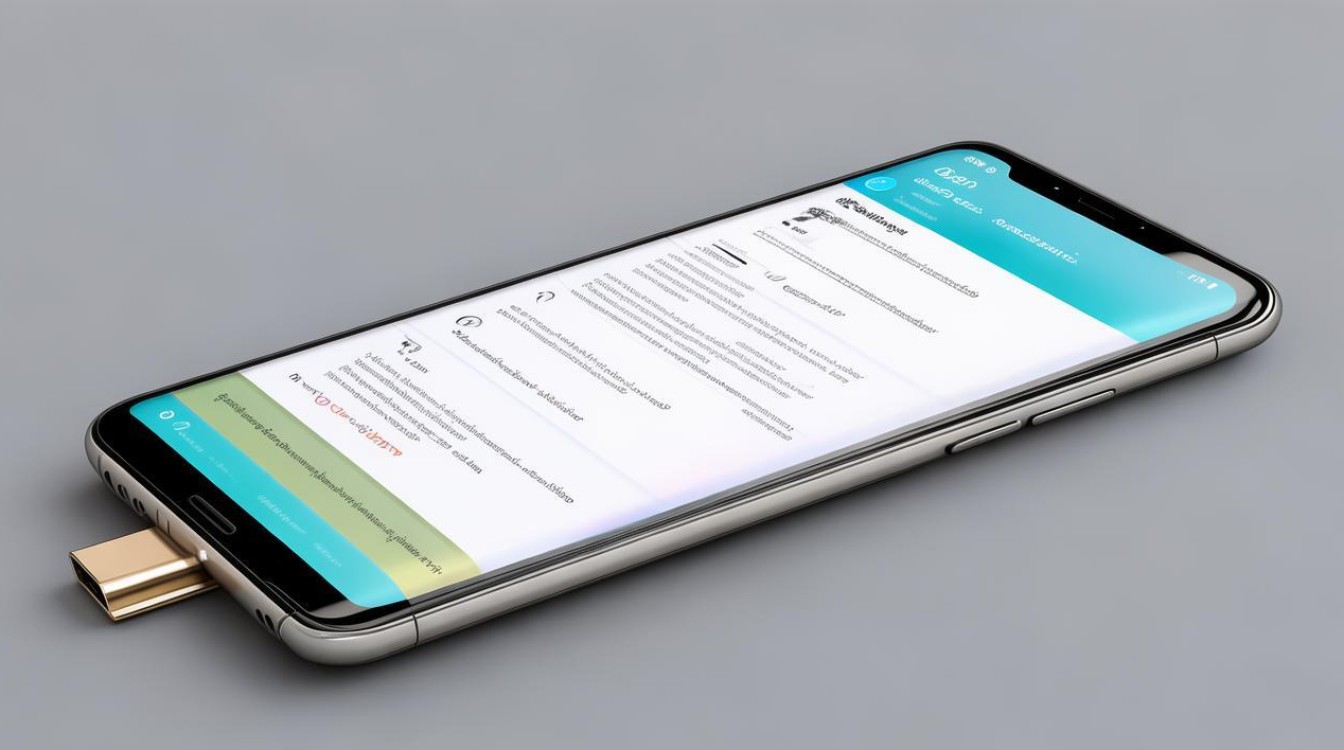
准备工作
- 硬件需求:确保已备好以下物品:三星Galaxy S8手机、OTG转换线(通常随包装盒附带)、标准Usb接口的U盘,若原始配件丢失,可另行购买兼容的OTG转接线。
- 兼容性确认:大多数主流品牌的U盘均可支持,但部分大功率移动硬盘可能因供电不足无法稳定运行,建议优先选择低功耗的普通U盘进行测试。
具体操作流程
| 步骤序号 | 操作描述 | 细节说明 |
|---|---|---|
| 1 | 物理连接 | 将OTG线的一端插入手机底部的Type-C数据口,另一端接入U盘的Usb接口,系统会自动识别设备并触发OTG模式。 |
| 2 | 访问U盘内容 | 成功连接后,手机屏幕会自动跳转至文件管理器中的特定目录(如“UsbDriveA”或“Usb storage A”),此时可浏览、打开或编辑U盘中的文件。 |
| 3 | 安全移除设备 | 用完需断开时,从屏幕顶部右侧下滑调出通知栏,找到并点击“Usb大容量存储已连接”选项;待提示变为“已安全移除”后,方可拔出U盘避免数据损坏。 |
核心功能应用场景
- 文件传输与备份:直接在手机和U盘之间互传文档、图片、视频等各类数据,无需依赖电脑中转,例如拍摄的照片可即时保存到U盘释放内存空间。
- 跨平台协作:当没有网络环境时,可通过U盘快速共享大型设计稿给同事;旅行途中也能随时调取存储于U盘中的导航离线包。
- 多媒体扩展:播放存储在U盘中的高清电影或音乐专辑,尤其适合长途出行场景下的娱乐需求。
- 应急办公支持:临时查看PDF合同文本、展示PPT演示文稿等功能均能通过该方式实现。
常见问题排查手册
- 无反应怎么办?
- 检查OTG线是否完好无损,尝试更换其他已知正常的数据线重试;
- 重启手机后再重新插拔U盘;
- 确认U盘本身功能正常(可通过电脑验证)。
- 仅充电不识别设备?
- 可能是使用了非原装快充线导致信号干扰,建议换用标准OTG线;
- 进入设置→连接→更多连接方式→开启“OTG连接”开关(部分系统版本可能需要手动激活此选项)。
- 文件读写失败?
- 确保U盘格式为FAT32或exFAT,NTFS格式可能导致兼容性问题;
- 单个文件大小不超过手机系统允许的最大限制(一般为4GB以内)。
进阶技巧延伸
- 多任务协同操作:配合蓝牙鼠标/键盘套装,可将三星S8变身简易PC工作站,直接处理U盘中的工作材料。
- 批量管理工具推荐:安装ES文件浏览器等第三方应用,能更高效地对U盘内的文件进行分类排序、压缩解压等高级操作。
- 加密保护敏感数据:对于重要文件,可在传输前用手机自带的安全文件夹功能加密后再存入U盘。
FAQs
Q1:为什么插入U盘后没有任何提示?
A:请按顺序检查以下几点:①确认使用的确实是OTG专用线而非普通充电线;②尝试重新插拔几次确保接触良好;③前往设置→关于手机查看是否有最近更新推送,有时系统补丁会影响外设识别稳定性;④最后可以尝试不同的Usb端口(如果有的话)。
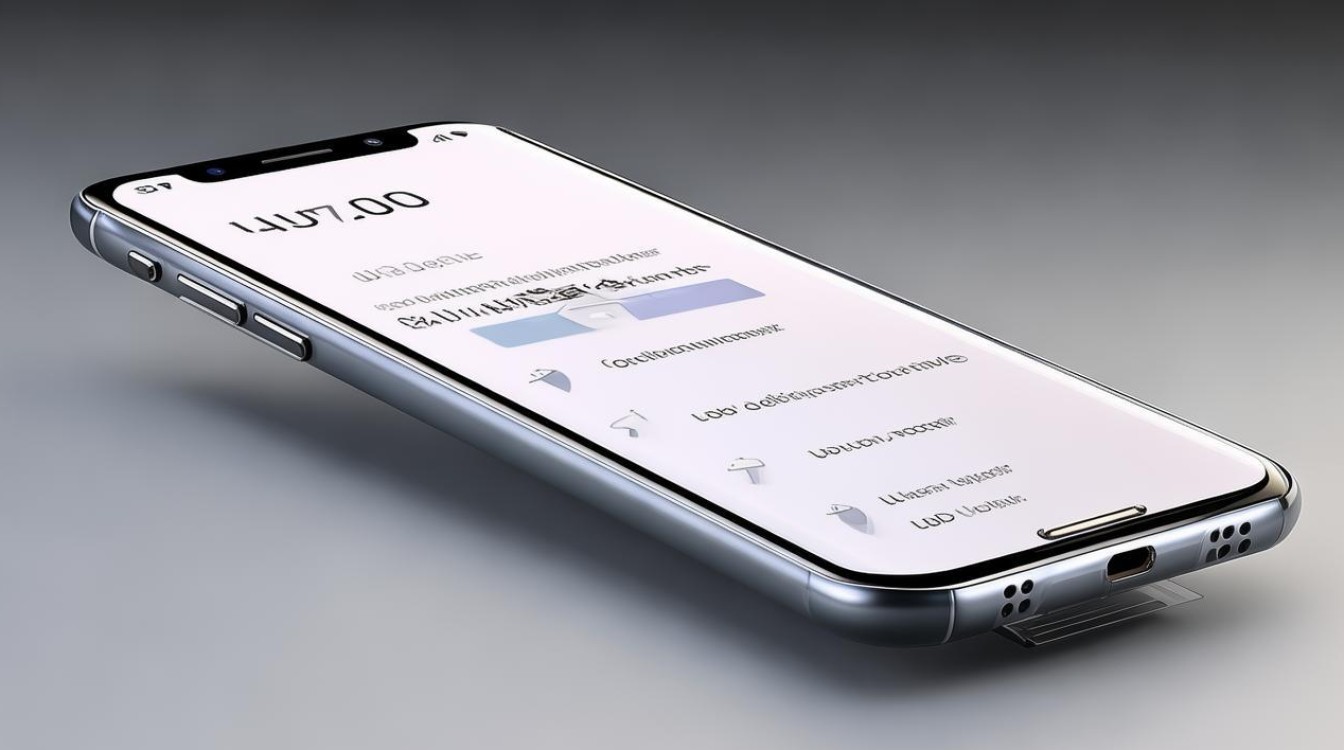
Q2:能否同时连接多个Usb设备?
A:理论上支持串联多个设备(如U盘+键盘组合),但实际使用中发现超过两个设备时容易出现供电不足的情况,建议每次仅连接一个高耗电设备以保证稳定性,若确需多设备协同工作,推荐选用带独立电源供给的Usb集线器作为中间

版权声明:本文由环云手机汇 - 聚焦全球新机与行业动态!发布,如需转载请注明出处。












 冀ICP备2021017634号-5
冀ICP备2021017634号-5
 冀公网安备13062802000102号
冀公网安备13062802000102号